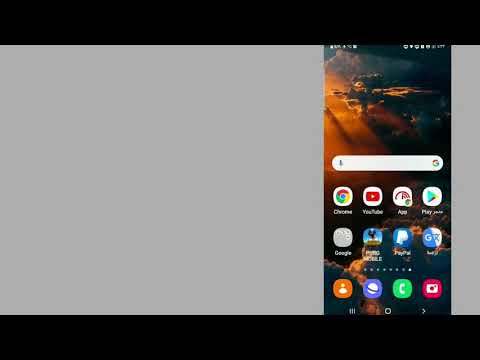تعلمك مقالة ويكي هاو هذه كيفية دمج صفحتين على فيسبوك بأسماء ومحتويات متشابهة في صفحة واحدة. يتيح لك دمج صفحاتك الاحتفاظ بجميع المعجبين والعملاء في مكان واحد ، مما يمنحك مزيدًا من التحكم في رسالتك وتسويقك. عند دمج الصفحات ، سيتم الاحتفاظ بالصفحة التي تحتوي على أكبر عدد من الإعجابات ، وسيتم دمج الصفحة الأخرى فيها.
خطوات
الطريقة 1 من 2: استخدام الهاتف أو الكمبيوتر اللوحي

الخطوة 1. قم بتنزيل نسخة من الصفحة التي تقوم بحذفها
يجب إكمال هذه الخطوة على جهاز كمبيوتر في مستعرض ويب. عند دمج الصفحات ، سيتم الاحتفاظ بالصفحة التي تحتوي على أكبر عدد من الإعجابات وسيتم حذف الأخرى. على الرغم من أنه سيتم دمج جميع المتابعين والمراجعات وتسجيلات الوصول لكلا الصفحتين بعد الدمج ، إلا أن باقي المحتوى على الصفحة مع عدد أقل من الإعجابات سيختفي إلى الأبد. إذا كنت ترغب في حفظ منشوراتك وصورك ومقاطع الفيديو والمراجعات والتقييمات والمحتويات الأخرى من الصفحة التي ستحذفها ، فاتبع الخطوات التالية:
- باستخدام متصفح الويب على جهاز الكمبيوتر الخاص بك ، قم بتسجيل الدخول إلى Facebook وانتقل إلى الصفحة.
- انقر إعدادات في رأس الصفحة.
- انقر صفحة التحميل في ال عام الجزء.
- انقر صفحة التحميل تكرارا.
- انقر إنشاء ملف. سيقوم Facebook بعد ذلك بإنشاء ملف ZIP يمكنك تنزيله.
- عندما يصبح الملف جاهزًا ، ستتلقى بريدًا إلكترونيًا يحتوي على الرابط ، بالإضافة إلى إشعار Facebook. ستنتهي صلاحية هذا الرابط في غضون أربعة أيام.

الخطوة 2. افتح تطبيق Facebook
إنه رمز "f" الأزرق الموجود عادة على الشاشة الرئيسية ، في درج التطبيق ، أو من خلال البحث.
- إذا كانت لديك أي حملات إعلانية قيد التشغيل على الصفحة وتريد حذفها ، فقم بإلغائها قبل الدمج.
- سيتلقى متابعو الصفحة التي سيتم حذفها إشعارًا بالتغيير.

الخطوة 3. اضغط على القائمة ☰
إنها الخطوط الأفقية الثلاثة في الزاوية العلوية اليمنى أو السفلية اليمنى من Facebook ، اعتمادًا على نسختك.

الخطوة 4. اضغط على الصفحات في القائمة
ستظهر قائمة بالصفحات التي أنت المسؤول عنها. يجب أن تكون مسؤولاً عن كلتا الصفحتين اللتين توشك على دمجهما.

الخطوة 5. اضغط على إحدى الصفحات التي تريد دمجها
لا يهم ما تختاره ، حيث سيحتفظ Facebook تلقائيًا بالصفحة مع المزيد من الإعجابات.

الخطوة 6. اضغط على قائمة النقاط الثلاث ••• واختر تعديل الصفحة.
القائمة في الزاوية العلوية اليمنى من الشاشة.

الخطوة 7. اضغط على الإعدادات
ستظهر خيارات إضافية.

الخطوة 8. اضغط على عام

الخطوة 9. اضغط على دمج الصفحات
إذا طُلب منك القيام بذلك ، أدخل كلمة مرور Facebook الخاصة بك للمتابعة.

الخطوة 10. حدد الصفحات التي تريد دمجها
يجب أن تحتوي الصفحات التي تدمجها على أسماء ومحتوى متشابهين. إذا كانت إحدى الصفحات تحتوي على موقع فعلي مدرج ، فيجب أن تتطابق المواقع الموجودة في كل صفحة مدمجة.

الخطوة 11. اضغط على طلب الدمج
يؤدي هذا إلى إرسال طلب دمج إلى Facebook. إذا كان من الممكن دمج الصفحات ، فيجب إكمال الدمج في غضون 24 ساعة (غالبًا قبل ذلك بكثير).
الطريقة 2 من 2: استخدام الكمبيوتر

الخطوة 1. قم بتنزيل نسخة من الصفحة التي تقوم بحذفها
عند دمج الصفحات ، سيتم الاحتفاظ بالصفحة التي تحتوي على أكبر عدد من الإعجابات وسيتم حذف الأخرى. على الرغم من أنه سيتم دمج جميع المتابعين والمراجعات وتسجيلات الوصول لكلا الصفحتين بعد الدمج ، إلا أن باقي المحتوى على الصفحة مع عدد أقل من الإعجابات سيختفي إلى الأبد. إذا كنت ترغب في حفظ منشوراتك وصورك ومقاطع الفيديو والمراجعات والتقييمات والمحتويات الأخرى من الصفحة التي ستحذفها ، فاتبع الخطوات التالية:
- باستخدام متصفح الويب على جهاز الكمبيوتر الخاص بك ، قم بتسجيل الدخول إلى Facebook وانتقل إلى الصفحة.
- انقر إعدادات في رأس الصفحة.
- انقر صفحة التحميل في ال عام الجزء.
- انقر صفحة التحميل تكرارا.
- انقر إنشاء ملف. سيقوم Facebook بعد ذلك بإنشاء ملف ZIP يمكنك تنزيله.
- عندما يصبح الملف جاهزًا ، ستتلقى بريدًا إلكترونيًا يحتوي على الرابط ، بالإضافة إلى إشعار Facebook. ستنتهي صلاحية هذا الرابط في غضون أربعة أيام.

الخطوة الثانية. اذهب إلى في متصفح الويب
إذا لم تكن قد سجلت الدخول بالفعل إلى Facebook ، فاتبع الإرشادات التي تظهر على الشاشة لتسجيل الدخول عندما يُطلب منك ذلك. سيعرض هذا قائمة بجميع الصفحات التي تم إدراجك فيها كمسؤول.
- إذا كانت لديك أي حملات إعلانية قيد التشغيل على الصفحة وتريد حذفها ، فقم بإلغائها قبل الدمج.
- سيتلقى متابعو الصفحة التي سيتم حذفها إشعارًا بالتغيير.

الخطوة 3. حدد الصفحات من القوائم المنسدلة
يجب أن تحتوي الصفحات التي تدمجها على أسماء ومحتوى متشابهين. إذا كانت أي من الصفحة تحتوي على موقع فعلي مدرج ، فيجب أن تتطابق المواقع الموجودة في كل صفحة مدمجة.

الخطوة 4. انقر فوق الزر "متابعة" الأزرق
يوجد بالقرب من أسفل الصفحة. ستظهر نافذة تأكيد تعرض كلتا الصفحتين.

الخطوة 5. انقر فوق الزر الأزرق "طلب الدمج"
يوجد هذا الزر أسفل نافذة التأكيد. يؤدي هذا إلى إرسال طلب دمج إلى Facebook. إذا كان من الممكن دمج الصفحات ، فيجب إكمال الدمج في غضون 24 ساعة (غالبًا قبل ذلك بكثير).